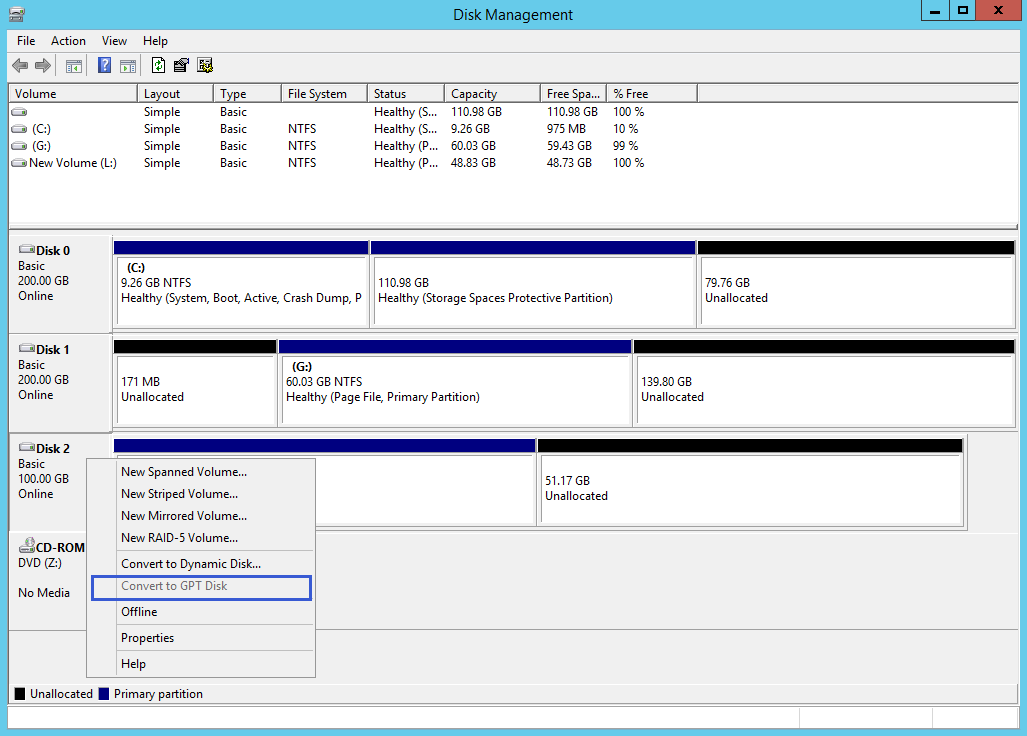Convertir en MBR en GPT dans Windows Server 2012 R2
Peut vous le savez déjà comment résoudre le Disque gestion de conversion en disque GPT option grisée problème dans Windows Server 2012 R2, on peut utiliser la Partition Expert pour remplacer complètement le disque du Serveur de gestion, la prise de la conversion en disque GPT opération pour exemple, la Partition Expert pouvez terminer la conversion sans perte de données, tandis que la gestion des Disques n'a pas le choix mais pour supprimer toutes les partitions sur le disque MBR
Étapes simples pour convertir en MBR en GPT sans perte de données:
- Téléchargement gratuit de du serveur portable partition logiciel et l'Exécuter directement ou vous pouvez exécuter le support de démarrage avant de démarrer sur le système
- Après la carte du disque chargé, cliquez sur le MBR du disque et choisir conversion en Disque GPT
- Confirmer et de s'Engager

C'est aussi OK pour convertir en MBR en GPT en ligne de commande diskpart, si vous n'avez pas beaucoup de données importantes sur le système du Serveur, la théorie est la même dans la gestion des Disques: après la conversion, tout sur le MBR du disque, y compris les partitions de données ou de fichiers, sera supprimé, parce qu'il y a une commande "nettoyer" avant de "convertir en gpt"
Donc, lors de la conversion en disque GPT en grisé dans la gestion des Disques de nouveau, vous pouvez simplement supprimer tous les volumes qu'il active cette option après avoir sauvegardé tout
Lire Aussi:
Comment convertir le MBR en GPT en ligne de commande diskpart;
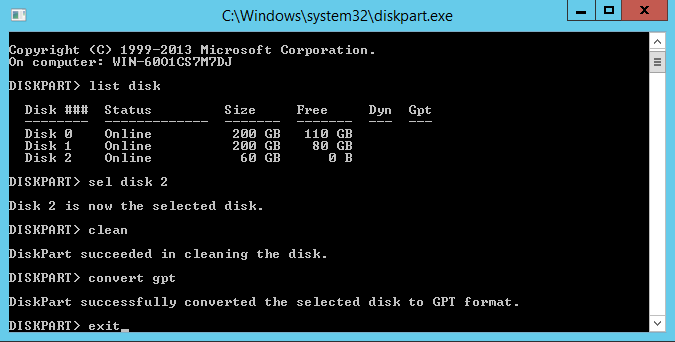
Comment fixer le Disque de gestion de conversion en disque GPT en grisé problème;